这个教程教软件云的朋友们用Cdr制作立体字。其实用CDR制作立体字非常简单。只是我们不知道方法罢了。把这个教程贴上来。希望对大家有所帮助。先看看效果:

具体制作步骤如下:
第一步,新建文档,输入文字。
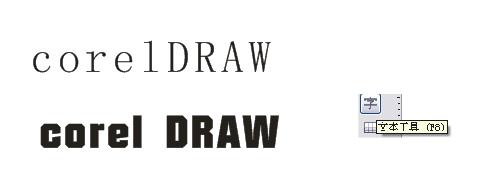
第二步,画曲线,并使文字适合路径,然后分离文字与路径。

第三步,立体化,用平行透视的立体化。

第四步,将立体化的文字拆分,然后将前后区分,即平面部分与立体部分,然后分别填充渐变对齐。
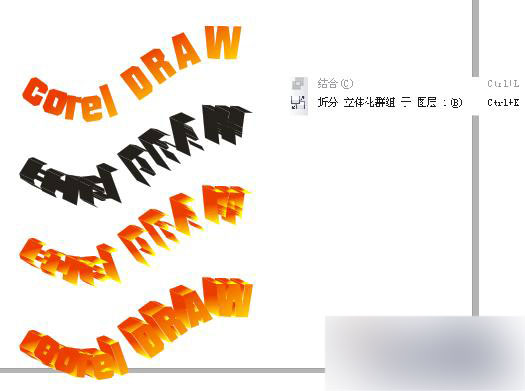
第五步,将平面部分使用斜解修饰。
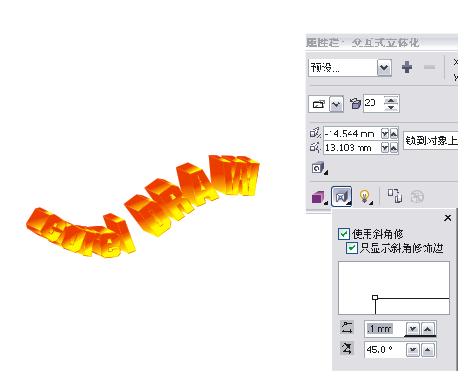
第六步,阴影制作。
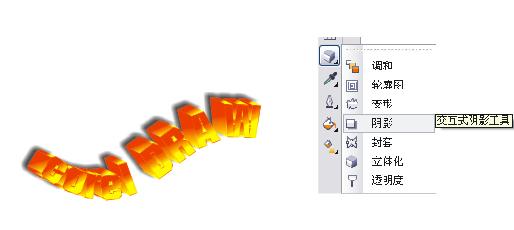
最后效果如下:

教程结束,以上就是cdr简单制作漂亮的立体字方法,希望大家喜欢!